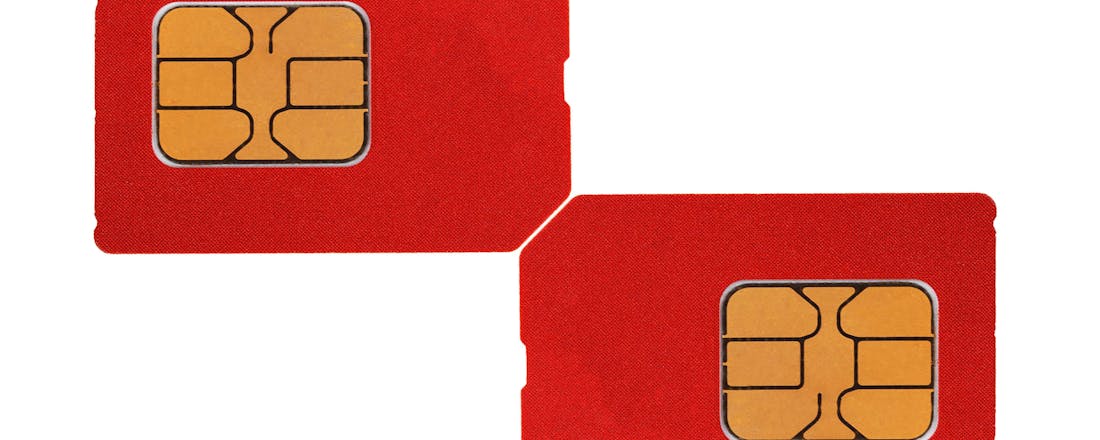Dual sim: wat is het en hoe werkt het?
Steeds meer mensen gebruiken twee telefoonnummers: één voor werk, één privé. Of een Nederlands nummer plus een buitenlands nummer voor tijdens het reizen. Met Dual sim kun je deze nummers op één telefoon gebruiken. Een uitkomst, want twee telefoons meesjouwen is natuurlijk onhandig. Hoe dat precies werkt, lees je in dit artikel.
Een dual sim-telefoon heeft ruimte voor twee simkaarten. Dit kunnen twee fysieke kaarten zijn, maar ook een combinatie van een gewone simkaart met een digitale e-sim. Bij de nieuwste telefoons kun je zelfs twee e-sim's tegelijk gebruiken. In sommige landen verkoopt Apple zelfs iPhones zonder plek voor een fysieke simkaart.
Hoe werkt het?
Er zijn twee manieren waarop een telefoon met twee simkaarten kan werken:
Dual Sim Dual Standby (DSDS): Dit kom je het meest tegen. Beide nummers staan stand-by, maar je kunt er maar één tegelijk actief gebruiken. Bel je met nummer één, dan is nummer twee even niet bereikbaar. Dit geldt ook voor internetgebruik.
DSDS schakelt snel tussen de twee simkaarten, waardoor het voor de gebruiker lijkt alsof beide nummers tegelijkertijd beschikbaar zijn. In werkelijkheid wordt er echter snel gemanipuleerd met de netwerkverbindingen.
Dual Sim Dual Active (DSDA): Dit vind je vooral in duurdere telefoons. Hierbij blijven beide nummers altijd actief. Je kunt dus bellen met het ene nummer terwijl je bereikbaar blijft op het andere. Handig, maar het vraagt wel meer van je batterij.
DSDA werkt met twee onafhankelijke netwerkmodules die tegelijkertijd actief kunnen zijn, waardoor je op twee nummers tegelijk bereikbaar kunt zijn. Omdat deze technologie complexer en duurder is, vind je dit zoals gezegd vooral terug in high-end smartphones.
Wat is een e-sim?
Een e-sim is eigenlijk gewoon een simkaart, maar dan zonder fysiek kaartje. Hij zit al ingebouwd in je telefoon. Om hem te gebruiken scan je een QR-code die je van je provider krijgt, of je voert de gegevens handmatig in. Het fijne van een e-sim is dat je geen simkaartje hoeft te wisselen als je van provider verandert. Even scannen en klaar.
Lees ook: 5 voordelen van de e-simkaart voor je smartphone
Waarom zou je dual sim willen?
Mensen kiezen om verschillende redenen voor een dual-sim telefoon. Zo kun je bijvoorbeeld je werknummer en privénummer eenvoudig gescheiden houden. Reizigers vinden het handig om een lokale simkaart te gebruiken naast hun eigen nummer, zodat ze bereikbaar blijven en tegelijkertijd besparen op kosten. Ook als je het beste van twee providers wilt combineren – zoals goed bereik bij de één en goedkoop internet bij de ander – is dual sim een slimme keuze. Daarnaast biedt het de mogelijkheid om bereikbaar te blijven op je oude nummer terwijl je overstapt naar een nieuwe provider.
©acarapi
DUAL SIM INSTELLEN
- Stop je simkaart in je telefoon (als je een fysieke kaart gebruikt)
- Ga naar de instellingen van je telefoon
- Zoek het menu voor simkaarten of mobiel netwerk
- Voeg je tweede simkaart of e-sim toe
- Kies welk nummer je waarvoor wilt gebruiken (bellen, sms'en, internet)
De exacte stappen kunnen per toestelmodel en besturingssysteem (iOS of Android) verschillen. Kom je er niet uit? Check dan de handleiding van je smartphone of neem contact op met je telefoonprovider.
Waar moet je op letten?
Er zijn een paar dingen om rekening mee te houden als je een dual-sim telefoon gebruikt. Niet elke telefoon ondersteunt 5G op beide simkaarten, dus controleer dit als je gebruik wilt maken van het snelle netwerk. Twee actieve simkaarten kunnen ook meer van je batterij vragen, waardoor je telefoon sneller leeg raakt. Daarnaast is het slim om te checken of je telefoon compatibel is met de netwerken in de landen waar je naartoe reist. Tot slot rekenen sommige providers extra kosten voor het gebruik van een e-sim, dus informeer hier vooraf naar.
Altijd bereikbaar met dual sim
Dual sim biedt een slimme en flexibele oplossing voor wie meerdere telefoonnummers wil combineren op één toestel. Of je het nu gebruikt voor werk, reizen of om het beste van verschillende providers te combineren, het maakt je leven een stuk eenvoudiger. Zorg er wel voor dat je de instellingen en mogelijkheden van je telefoon goed bekijkt, zodat je het maximale uit je dual-sim ervaring haalt. Eén ding is zeker: met de juiste instellingen en een beetje voorbereiding ben je altijd en overal bereikbaar.